
bitFlyer(ビットフライヤー)でETH(イーサ)を購入する方法が知りたい。

こんな疑問にお答えします。
今回は”ETH(イーサ)の購入方法”を説明しますが、他の暗号資産(ビットコインなど)の購入方法も同じです。

ETH(イーサ)は、NFTの売買で使われる暗号資産ですね。
bitFlyer(ビットフライヤー)の口座開設の方法はこちら。
bitFlyer(ビットフライヤー)でETH(イーサ)を購入する流れは以下の通り。
- ステップ①:bitFlyer(ビットフライヤー)に日本円を入金
- ステップ②:ETH(イーサ)の「購入方法」と「取引数量」を入力
- ステップ③:ETH(イーサ)を購入
- ステップ④:ETH(イーサ)が購入できたか確認

今回はスマホのアプリを使って説明しますが、パソコンでも同じ流れでOKです。
以下で写真を使って詳しく解説します。
ステップ①:bitFlyer(ビットフライヤー)に日本円を入金

最初に、ビットフライヤーに日本円を入金します。
【ビットフライヤー】のアプリを開いてください。
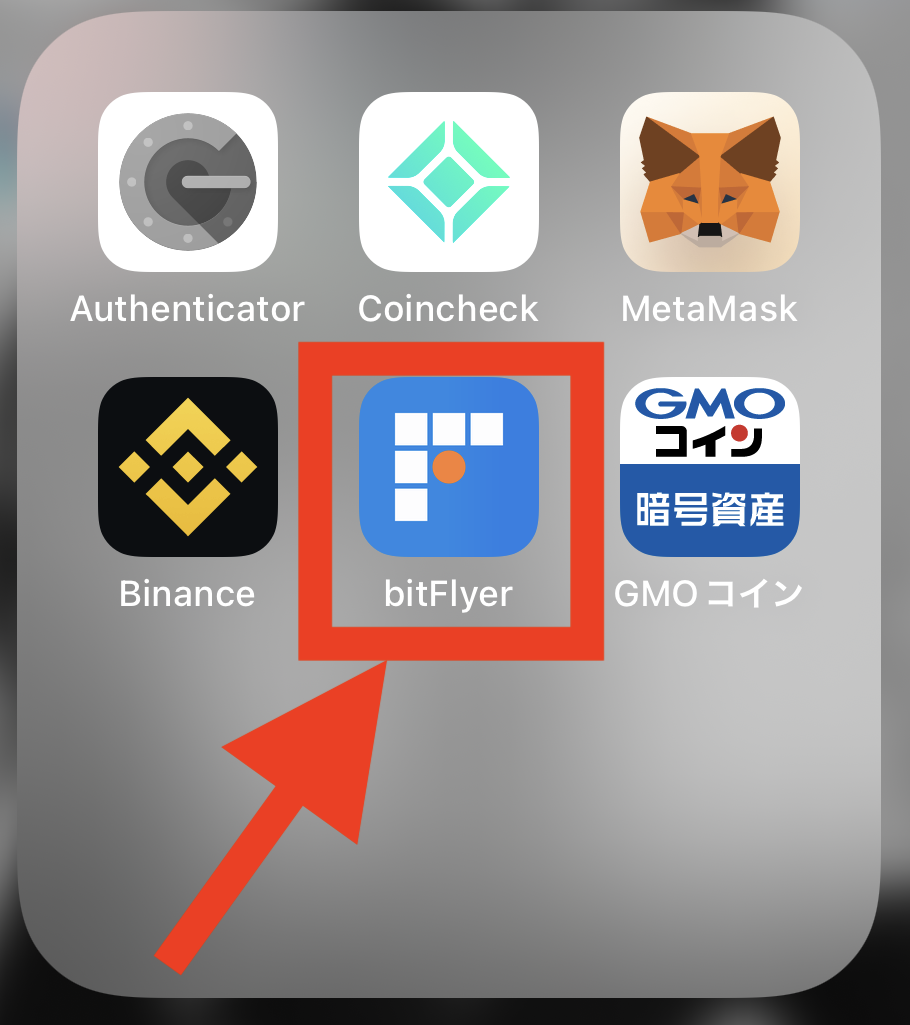
画面下の【入出金】をタップ。
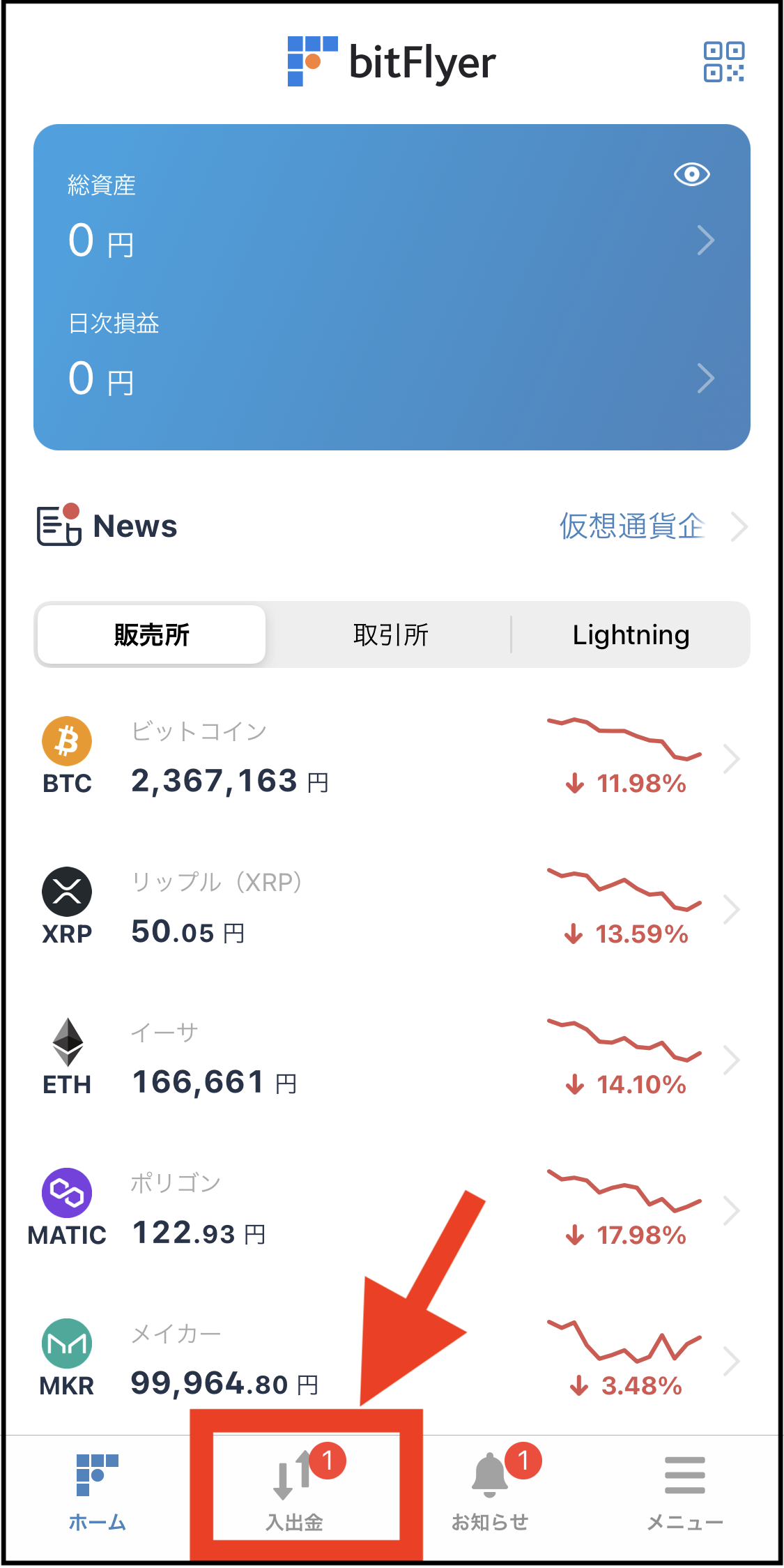
入金方法を選択します。

口座登録がまだの方は、こちらの記事の「ステップ⑦:銀行口座情報を登録する」を参考に登録してください。
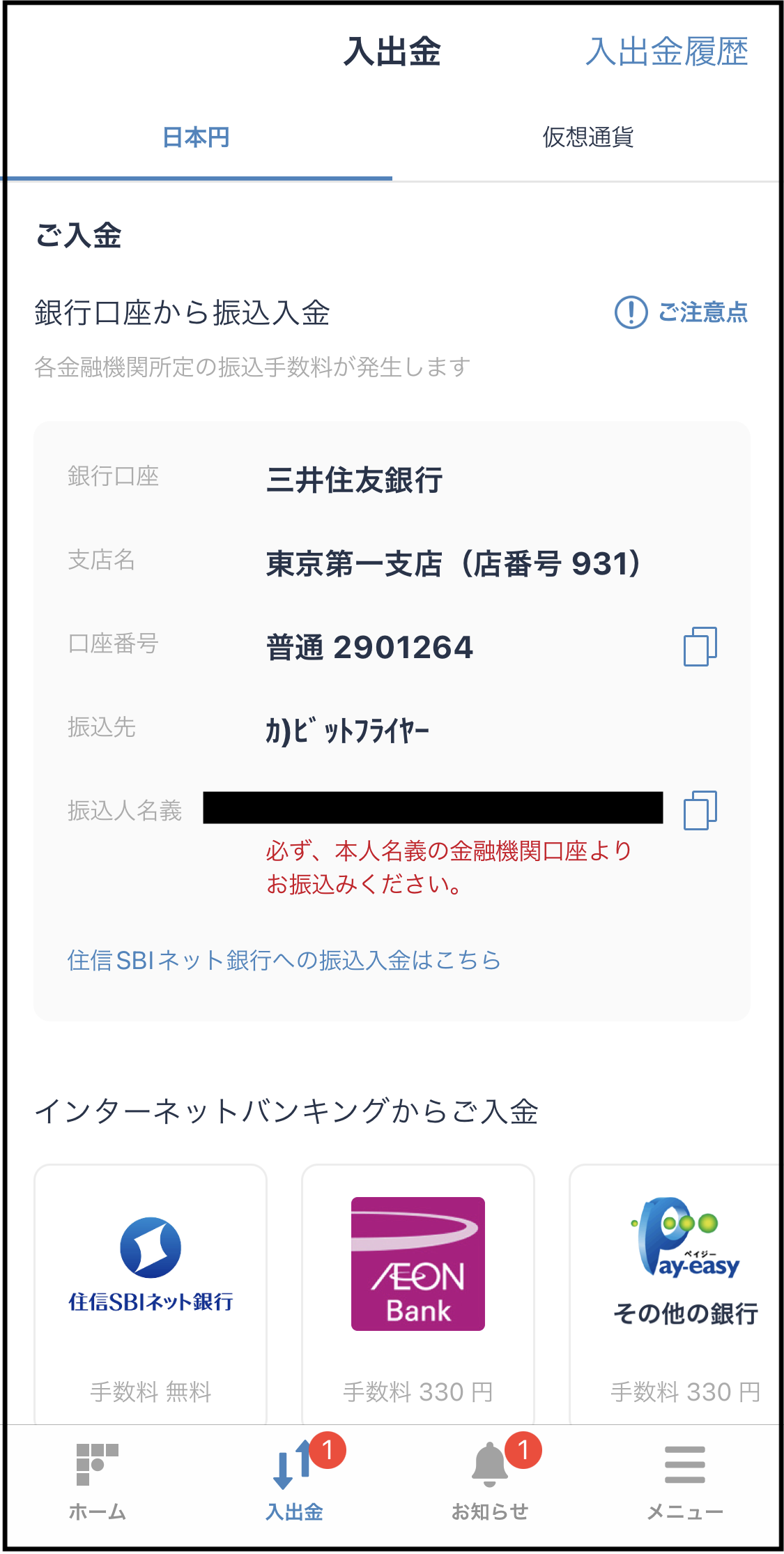
インターネットバンキングや、コンビニからの入金も可能。

手数料がかかる場合もあります。

※入金方法によっては資産が拘束され、暗号資産が7日間動かせなくなるのでご注意ください。
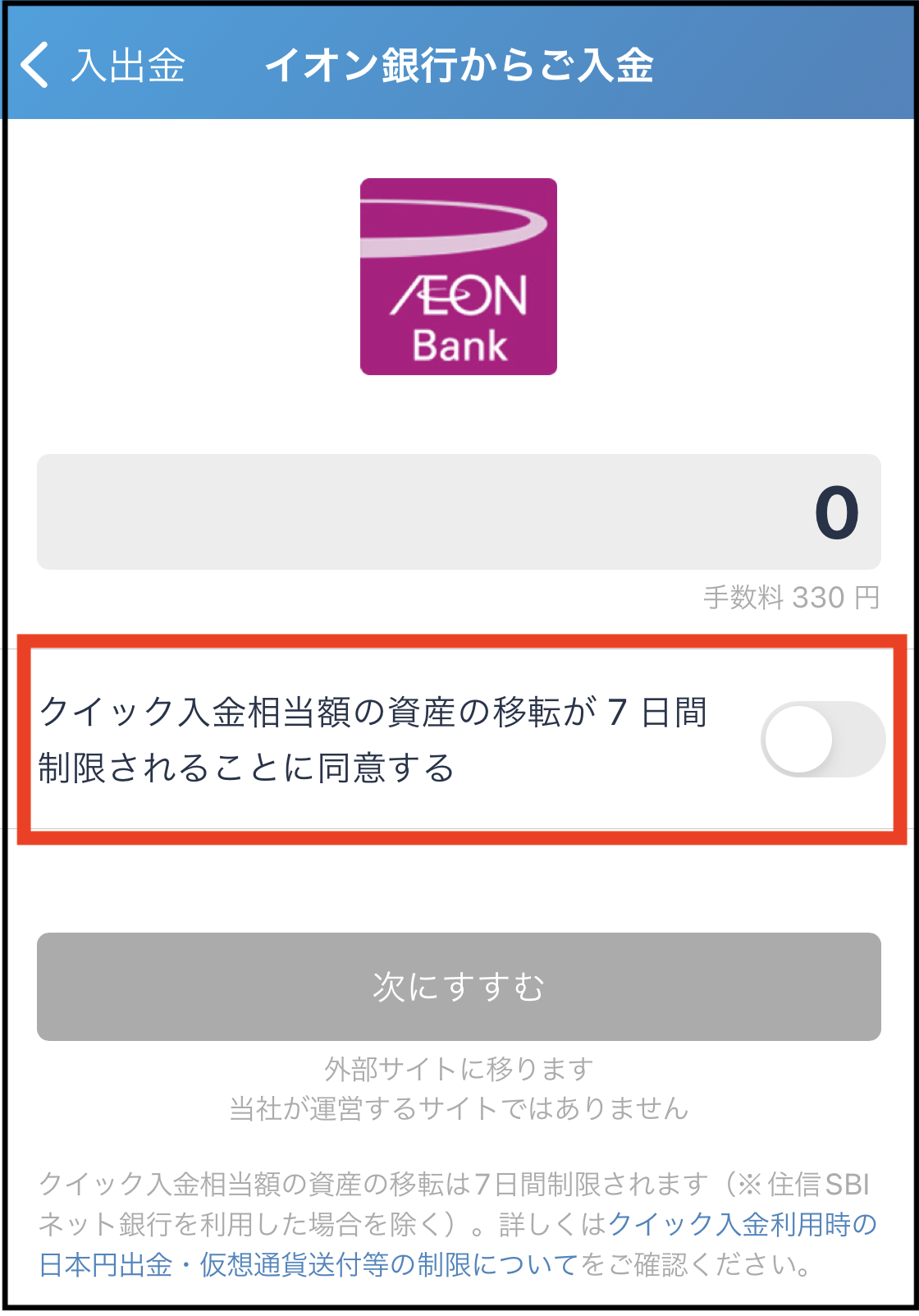
今回は、「銀行口座から振込入金」で進めていきます。

自分の口座から、ビットフライヤーの口座に日本円を振り込みましょう。
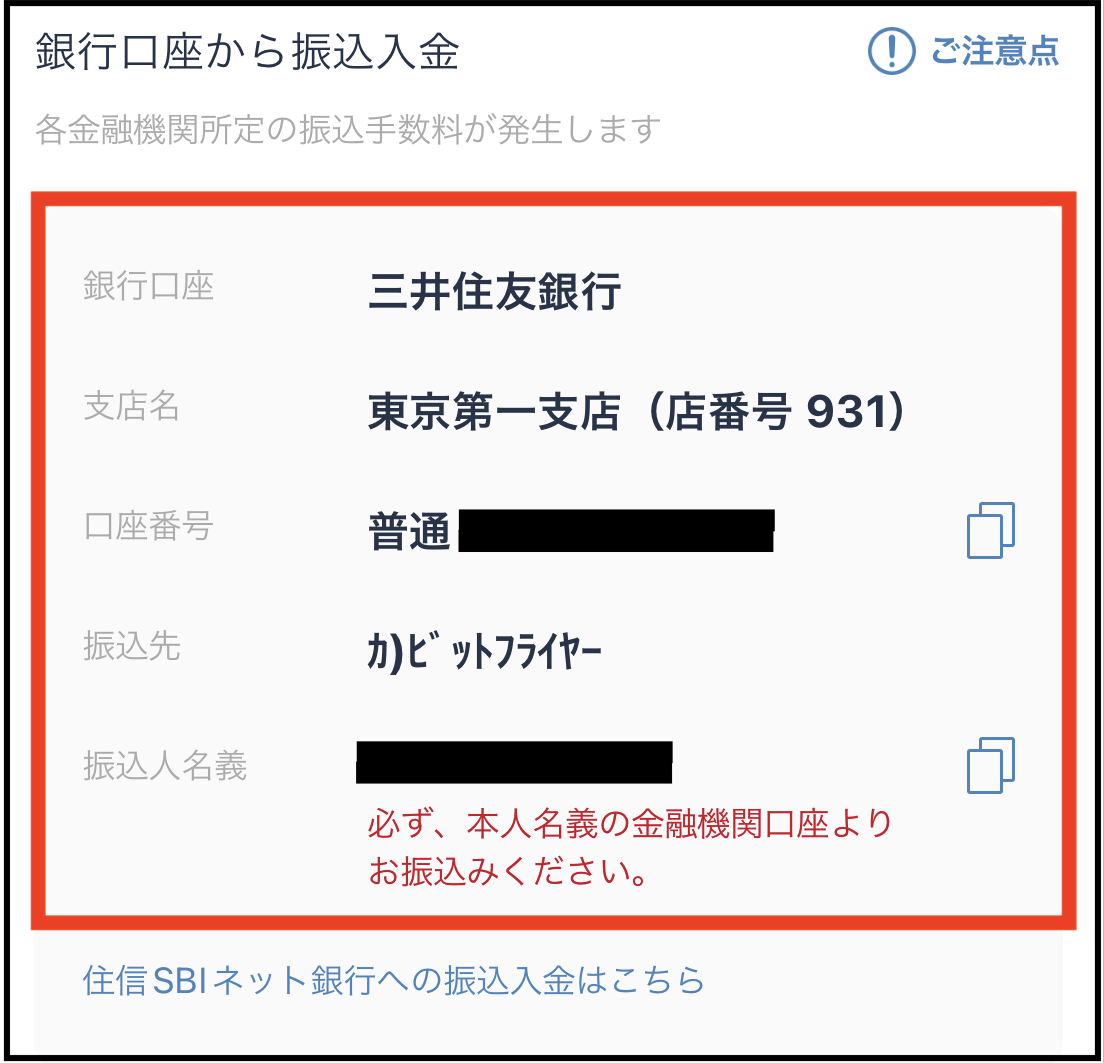
ビットフライヤーへの入金が終わったら、反映までしばらく待ちます。
ビットフライヤーに反映されたら、メールが届きます。

僕は、30分ぐらいでメールが届きました。

ビットフライヤーのアプリを見ると「総資産」のところが増えて、入金が反映されています。

ステップ②:ETH(イーサ)の「購入方法」と「取引数量」を入力
続いて、イーサの「購入方法」と「購入数量」を入力します。
以下の赤枠内の3つの方法から、購入方法を選びましょう。
- 「販売所」は、初心者でも簡単に購入できますが、手数料がかかります。
- 「取引所」は、イーサの取引には利用できません。
なので、イーサの購入には「Lightning」をオススメします。

やり方は丁寧に解説していくので、ご安心ください。
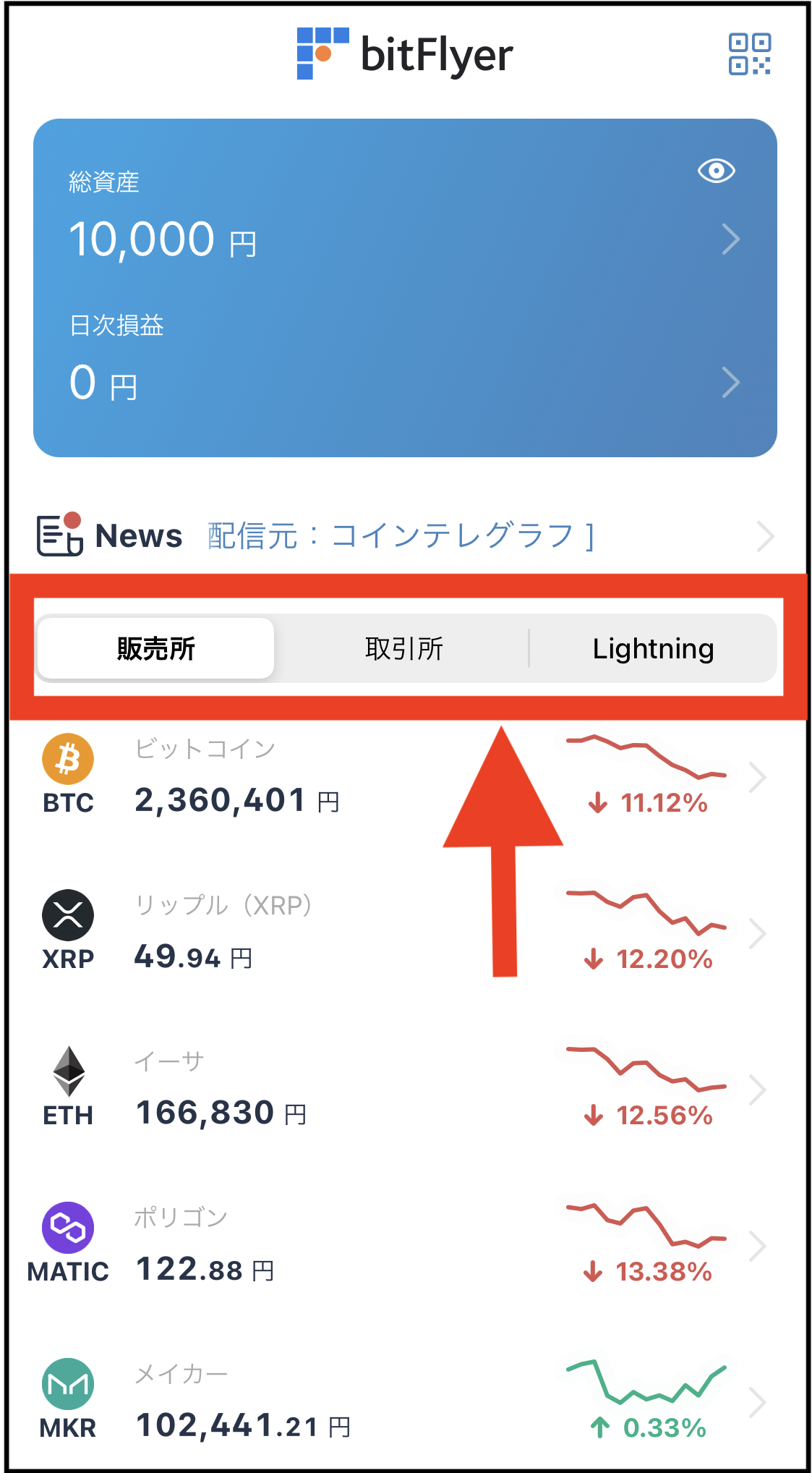
【Lightning】を選択。

以下のような画面になります。

画面上に「ETH/JPY」と表示されていればOKです。
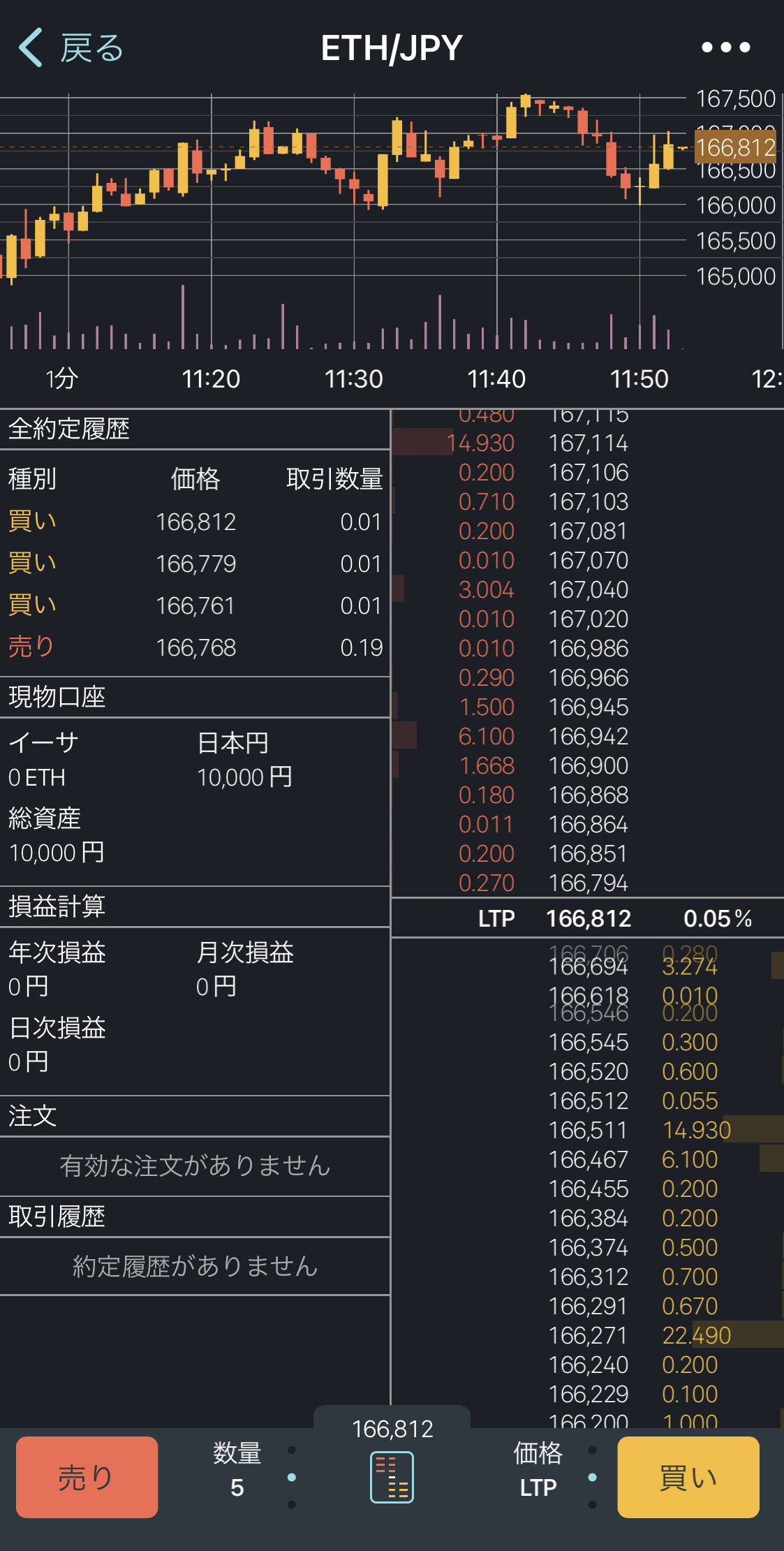
画面下、真ん中の【赤枠部分】をタップします。
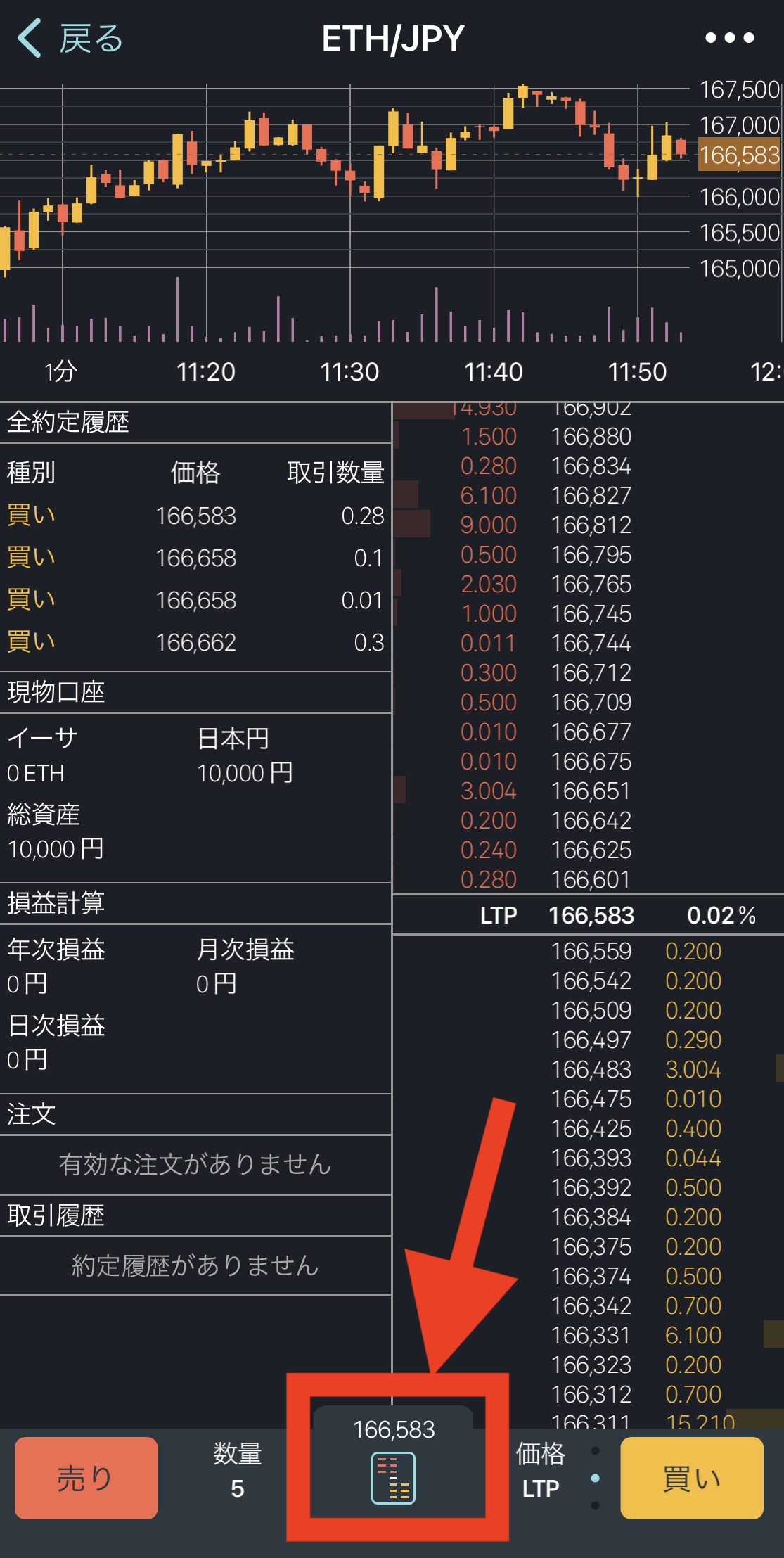
「指値」か「成行」かを選択します。
- 指値:買う値段を、自分で指定して注文する方法
- 成行:値段を指定せず、その時の値段で購入する注文方法
慣れないうちは、確実に購入できる「成行」がオススメ。

慣れてきたら「指値」でもOKです。
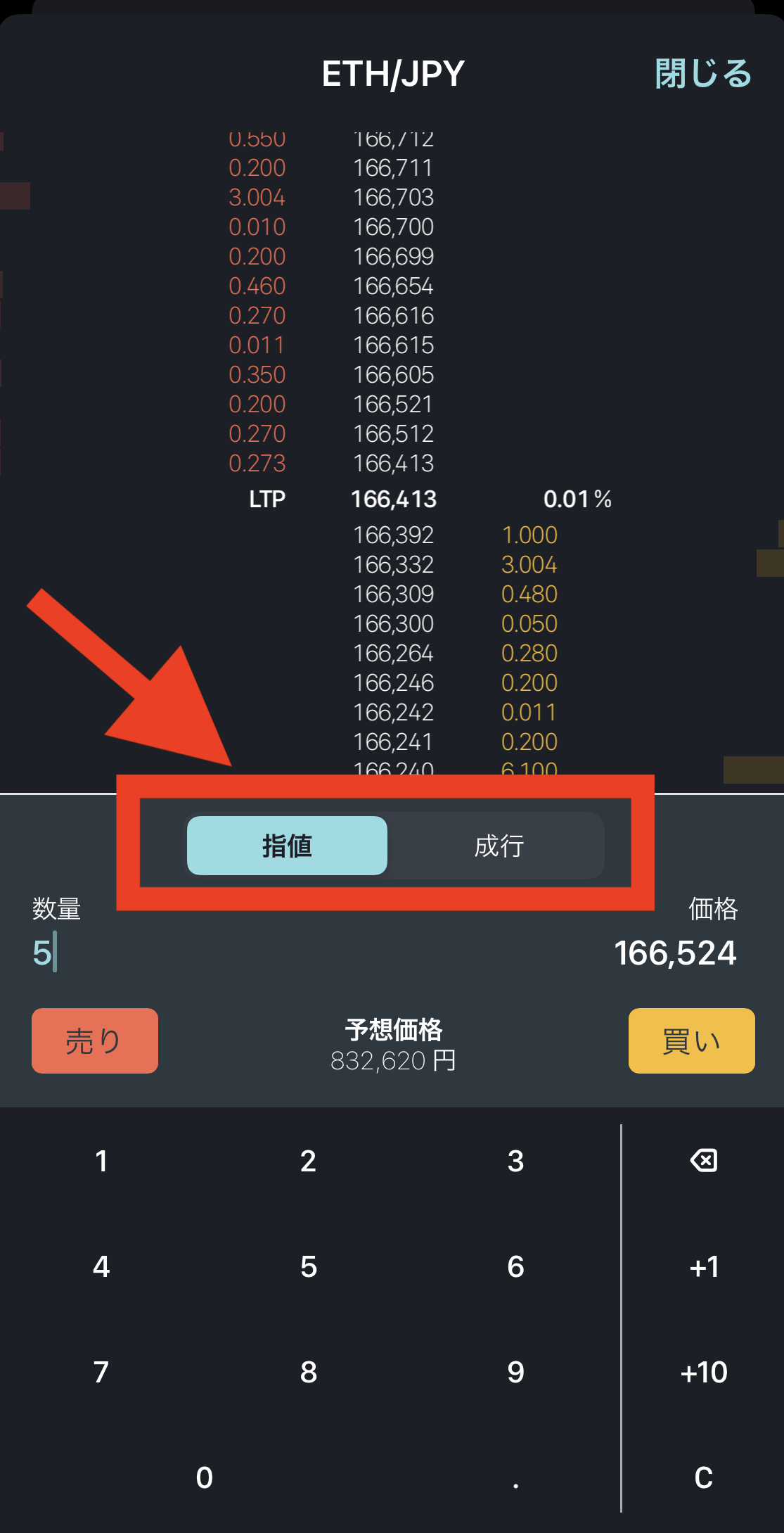
今回は、「成行」で購入します。【成行】を選択。
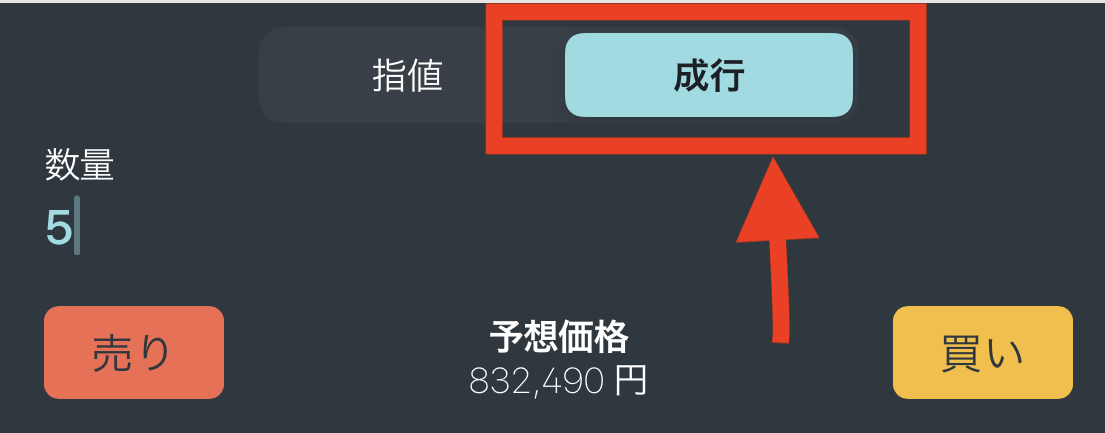
「購入する数量」を指定します。

「予想価格」が表示されるので、参考にしながら数量を決めましょう。
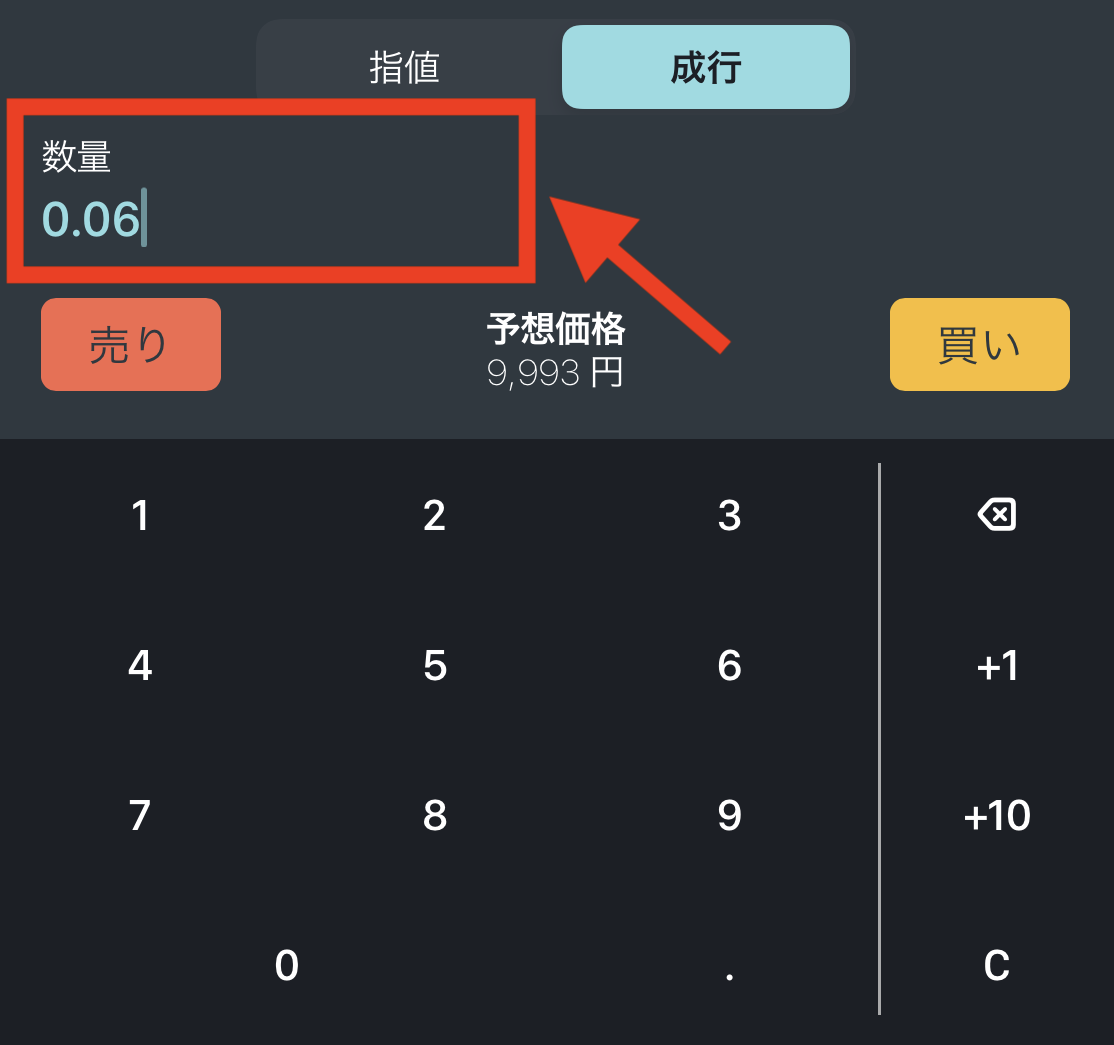
ステップ③:ETH(イーサ)を購入
続いて、イーサを購入します。
「購入方法」「取引数量」の入力が終わったら、【買い注文を確定する】をタップ。
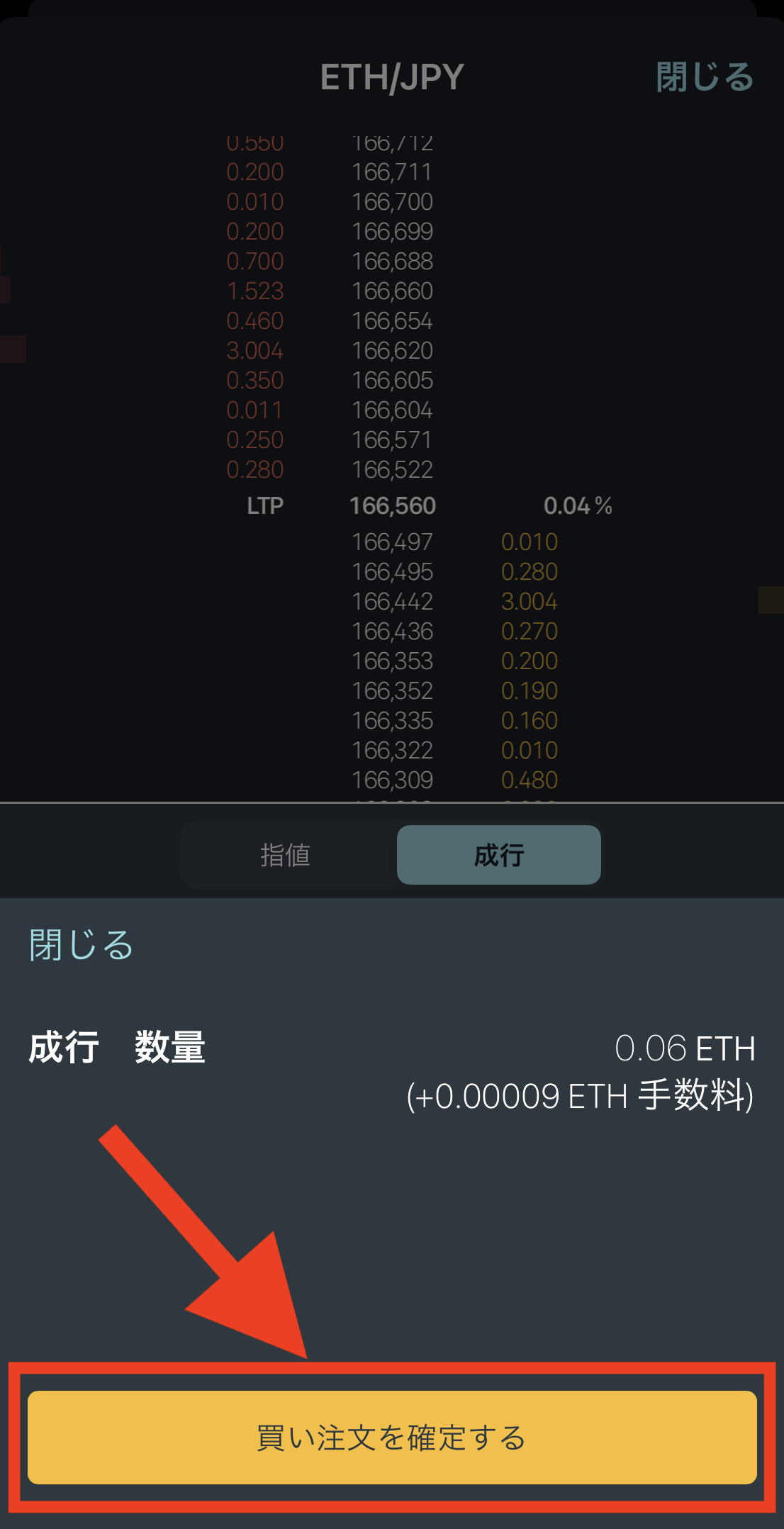
以下のように「発注しました」と表示されればOKです。
左上の「閉じる」をタップして画面を閉じます。
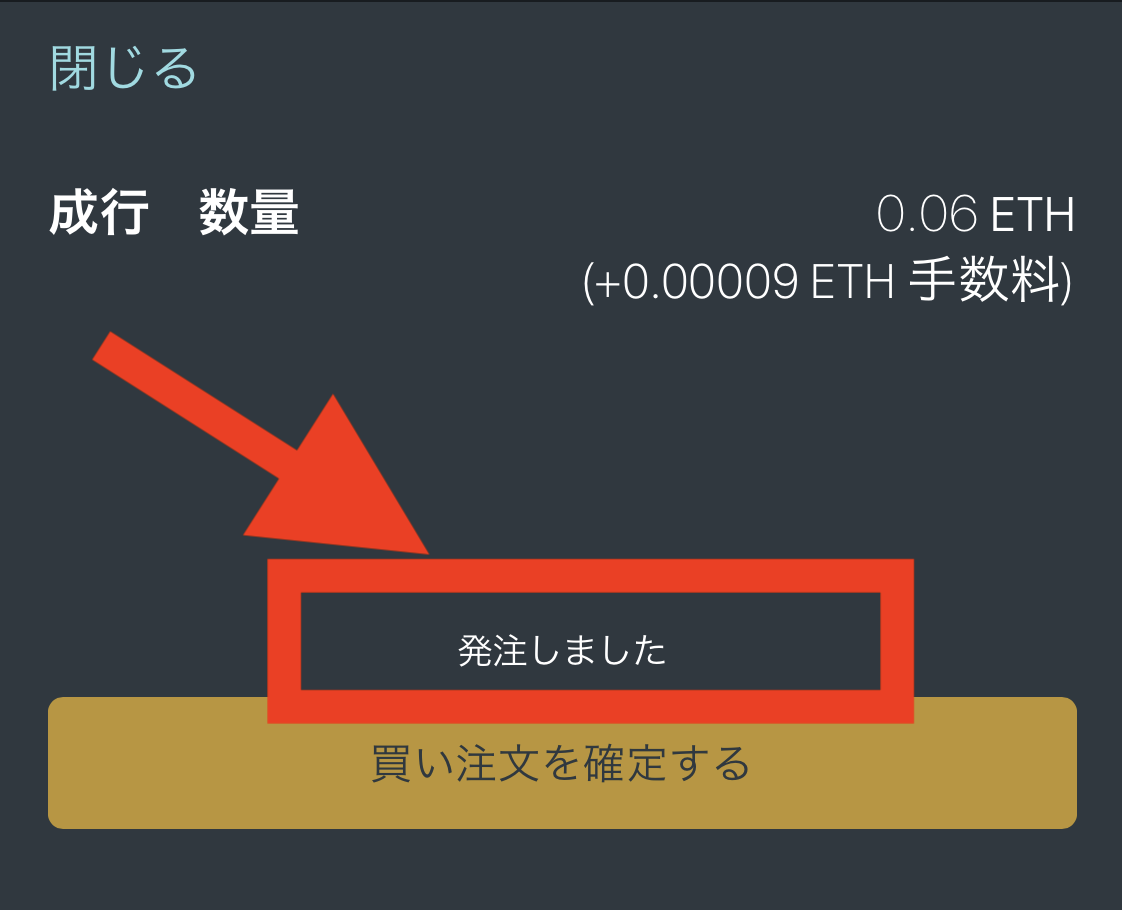
ステップ④:ETH(イーサ)が購入できたか確認
最後に、きちんとイーサの購入が完了しているか確認します。
以下の画面の「注文」か「取引履歴」の欄に、取引内容が表示されます。

今回は「成行」ですぐに購入できたため、「注文」には表示されず「取引履歴」に表示されています。
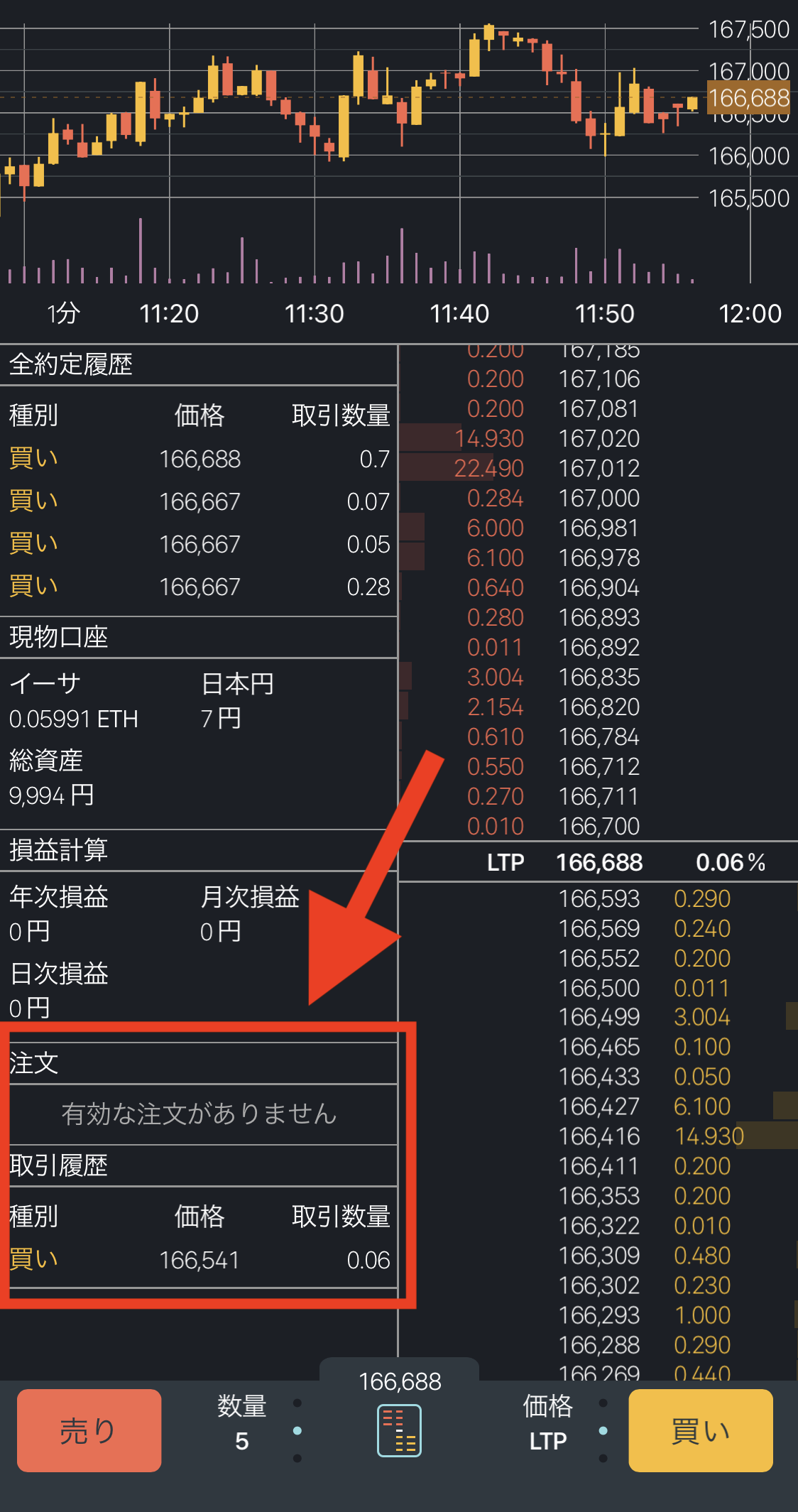
拡大して見ると、以下のように表示されています。
詳細を見たい場合は、【赤枠内】をタップ。
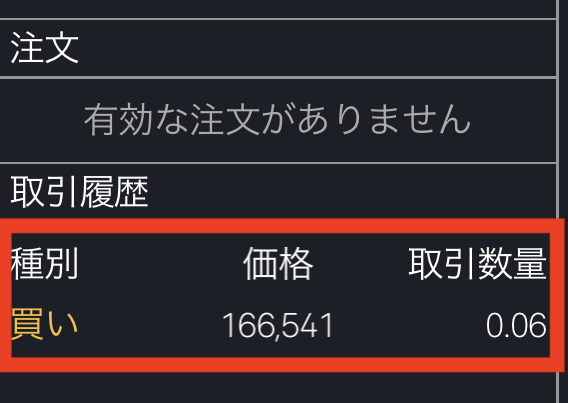
取引の履歴を確認することができます。
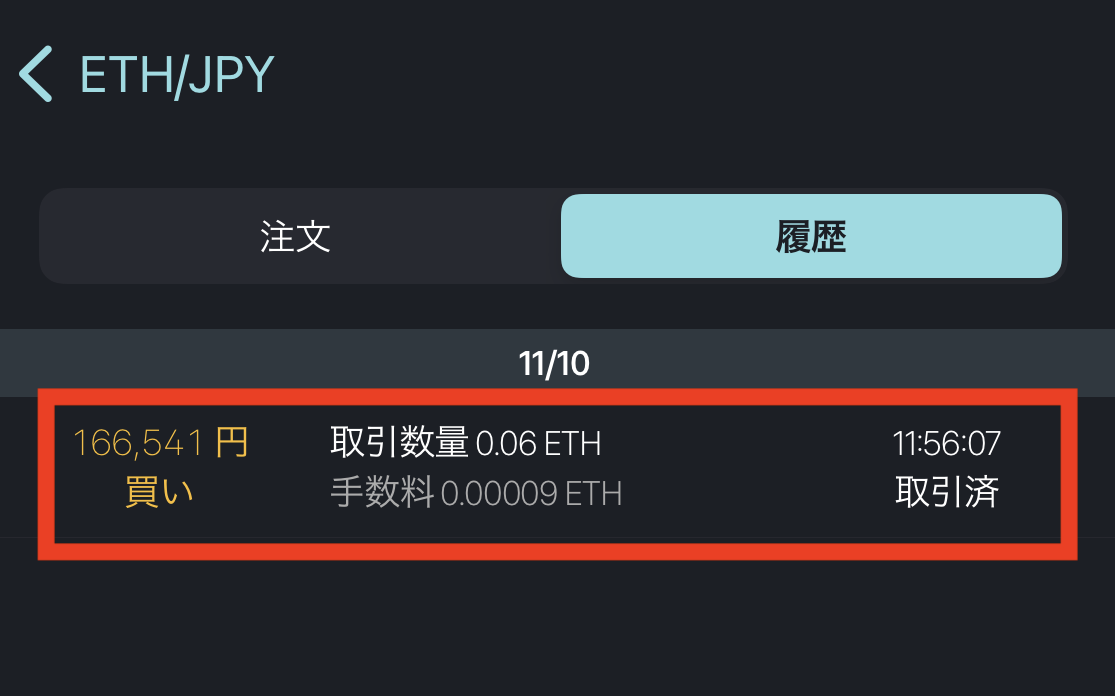
ホーム画面からも、確認できます。
ホーム画面に戻り、【総資産】をタップ。
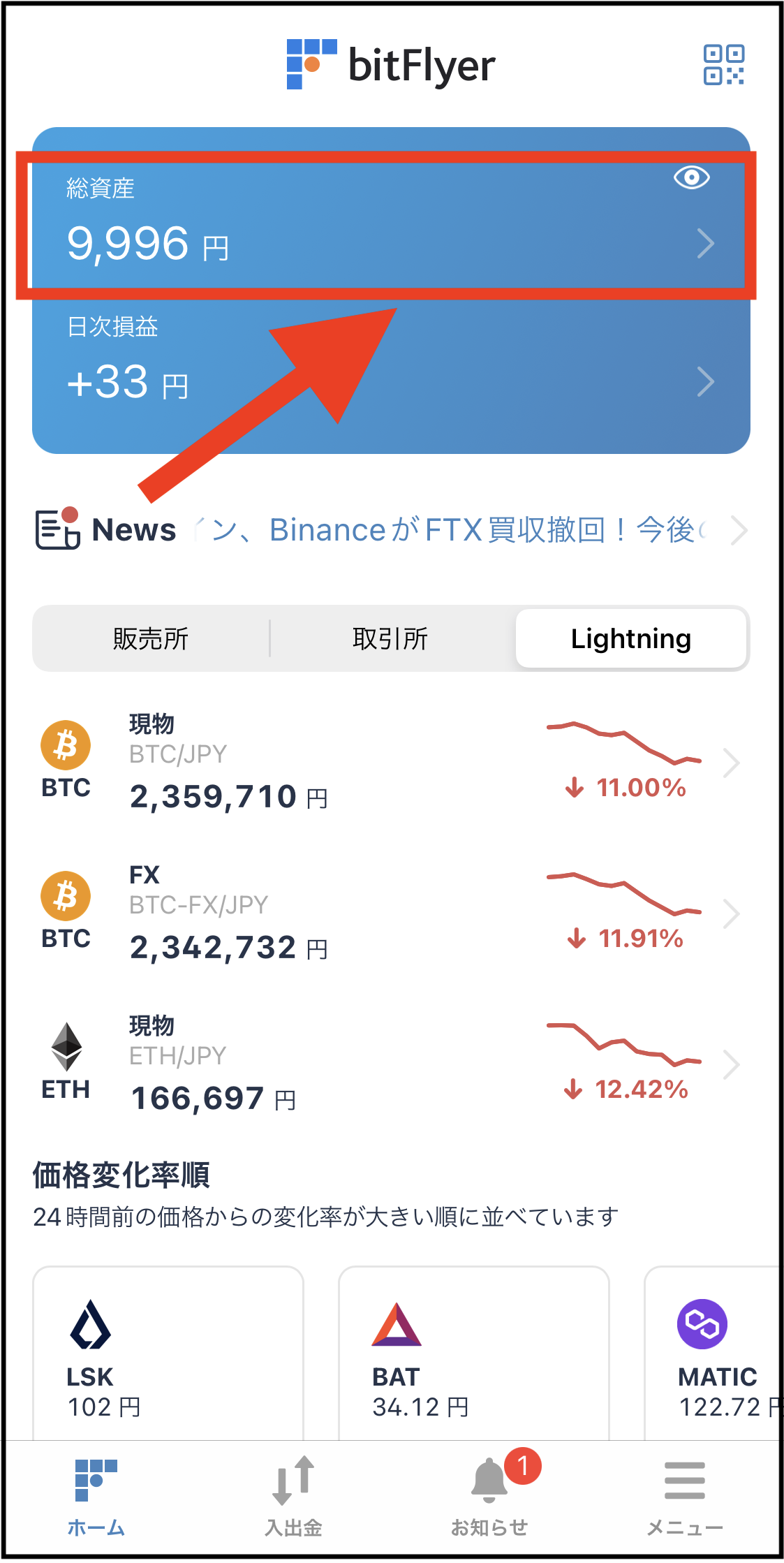
日本円が減って、「イーサ」が購入されています。
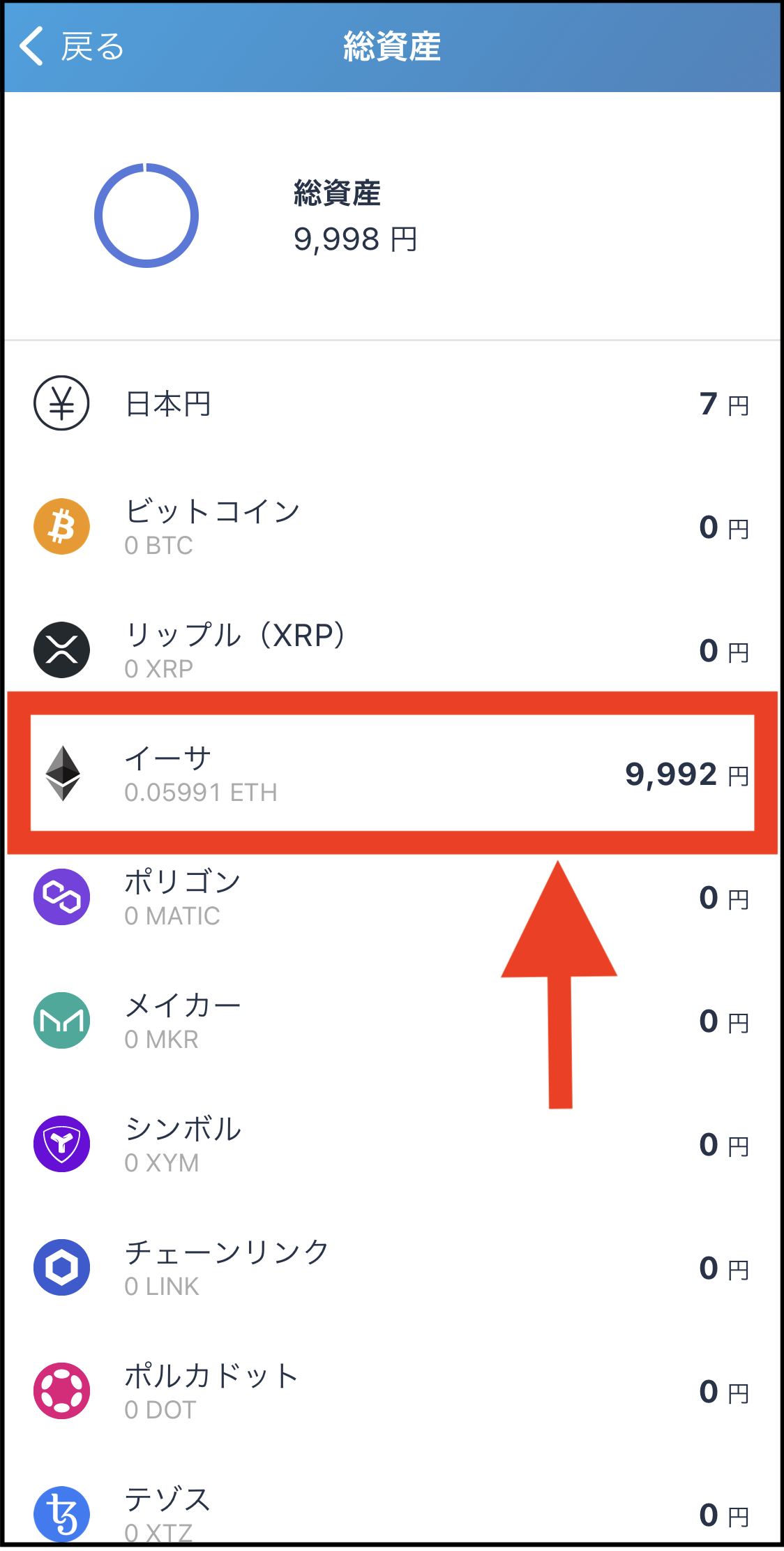
以上で、無事イーサを購入することができました。

お疲れ様でした。
まとめ
bitFlyer(ビットフライヤー)でETH(イーサ)を購入する方法を解説しました。
購入方法は以下の通り。
- ステップ①:bitFlyer(ビットフライヤー)に日本円を入金
- ステップ②:ETH(イーサ)の「購入方法」と「取引数量」を入力
- ステップ③:ETH(イーサ)を購入
- ステップ④:ETH(イーサ)が購入できたか確認

作業自体は簡単なので、ぜひチャレンジしてみください。
今回は以上です。
イーサの購入ができたら、さっそく使ってみましょう。

イーサでNFTを購入するには、イーサをメタマスクに移動させる必要があります。
以下の記事を参考にどうぞ。




コメント